Her kan du lese om hvordan du registrerer og redigerer et generelt tillegg i systemløsningen Lokale lønnsforhandlinger.
Registrere et generelt tillegg
Det er mulig å registrere lik lønnsendring for alle ansatte i prioriteringslisten, ved å bruke generelt tillegg. Alle redigerbare ansatte i din prioriteringsliste vil være inkludert i et generelt tillegg. Trykk på knappen Nytt generelt tillegg for å starte registreringen.

Alle redigerbare ansatte er inkludert i det generelle tillegget. Antallet ansatte angis øverst i registreringsbildet. Vær oppmerksom på at ansatte med flere stillinger vil være inkludert med hver enkelt stilling.
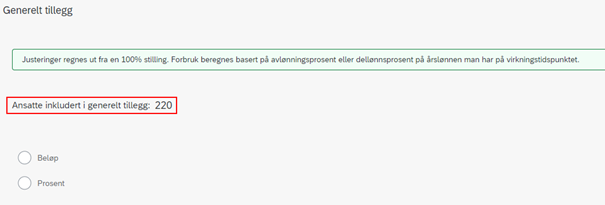
Det er mulig å velge to typer tillegg:
- Beløp
- Prosent
Velg én av dem for å fortsette registreringen.
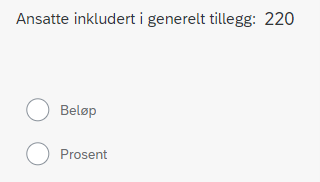
Alle generelle tillegg tar utgangspunkt i ansattes årslønn på virkningstidspunktet, som regnes ut fra en 100% stilling. Lagrede generelle tillegg legges under oversikten Tillegg.

Generelt tillegg med beløp
I generelle tillegg med beløp kan du registrere et endringsbeløp på alle redigerbare ansatte. Endringsbeløpet vil legges til ansattes årslønn på virkningstidspunktet. Det er obligatorisk å navngi det generelle tillegget, og det er mulig å legge til en prioritering.
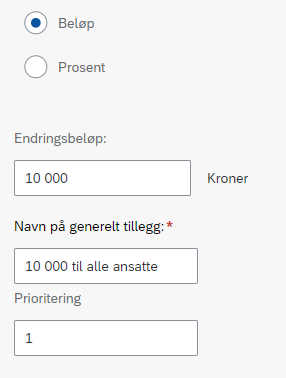
Generelt tillegg med prosent
I generelle tillegg med prosent vil alle redigerbare ansatte få en økning på sin årslønn på virkningstidspunktet, med angitt prosent. Det er obligatorisk å navngi det generelle tillegget, og det er mulig å legge til en prioritering.
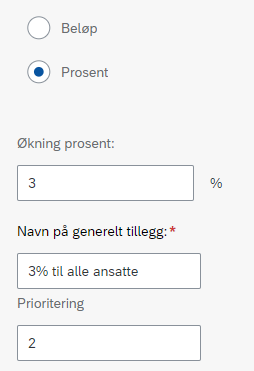
Hvordan angis generelle tillegg i prioriteringslisten?
Alle lagrede generelle tillegg vil vises på de ansatte i kolonnegruppen Generelt tillegg:
- Generelle tillegg med beløp vises i kolonnen Beløp
- Generelle tillegg med prosent vises i kolonnen Prosent
- Totalt endringsbeløp fra alle generelle tillegg vises i kolonnen Sum
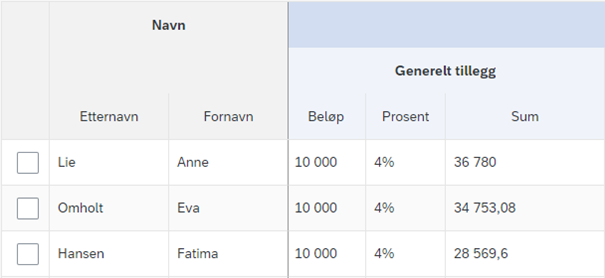
Redigere et generelt tillegg
Alle registrerte generelle tillegg legges under oversikten Tillegg. Her kan du redigere lønnsjusteringen du la inn i det generelle tillegget. Trykk på blyantsymbolet til høyre på linjen for det generelle tillegget du ønsker å redigere.

Når du trykker på blyantsymbolet, blir bildet for registrering av det generelle tillegget åpnet. Det er mulig å redigere det du hadde lagt inn i feltene, eller å velge et annet type tillegg. Trykk deretter på Lagre for å lagre endringen.
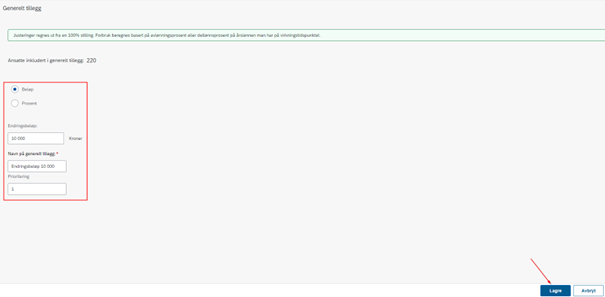
Det generelle tillegget blir automatisk korrigert på de ansatte og registreres i kolonnegruppen Generelt tillegg.
Kontakt
- Kundesenter på nett
- lonn [at] dfo.no (lonn[at]dfo[dot]no)
- 40 63 40 21
